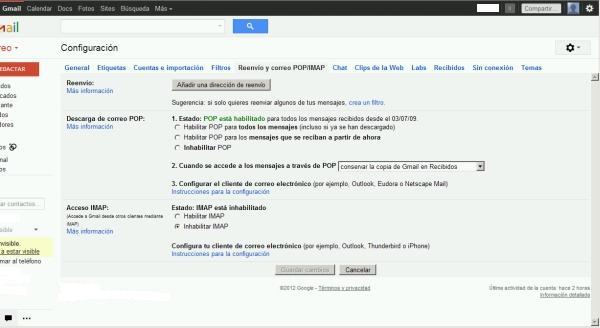
Reenviar el correo electrónico recibido en Gmail a otra cuenta, en realidad no es complicado. Lo primero que hay que hacer es entrar en el panel de configuración. La llave de entrada es el icono de un engranaje que hay situado en la parte superior derecha de la ventana de la aplicación. Hay que pulsar el engranaje situado en la barra negra, que es el que nos dirige directamente a las opciones de correo. Una vez allí, vemos que bajo el título de «configuración», hay varias pestañas. La quinta de ellas es «reenvío y correo POP/IMAP”.
En la pantalla correspondiente, en la parte de arriba, está la sección de «reenvío», y un botón que dice «añadir una dirección de reenvío». Hay que pulsar allí. Aparece una ventana emergente, y allí se introduce la dirección de reenvío y se acepta. A continuación, Gmail necesita hacer una doble comprobación. Por un lado, que se trata de ver si es una cuenta en funcionamiento y legítima, y en segundo lugar que el usuario sabe qué se le va a reenviar el correo, y está de acuerdo. Para ello manda a esa dirección un correo de confirmación al que hay que responder. Si no se responde, no hay reenvío. Esta dirección posteriormente se puede modificar e incluso suprimir.
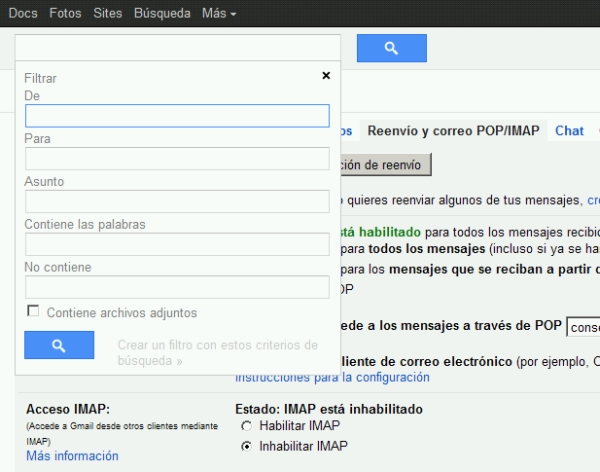
Ya hemos visto la primera limitación. Por una cuestión de seguridad, el servicio de correo de Google no va a reenviar el correo a una dirección que no esté verificada. Pero hay otro. Esto sólo sirve para mandar el correo que se recibe a partir de ese momento. A veces, en Gmail tenemos grandes cantidades de mensajes ya leídos, que nos gustaría guardar en otro sitio. Pero el reenvío no trabaja con ellos. El servicio de reenvío cuenta además como correo enviado, y el servicio tiene límites. Si solo quieres que se reenvíen algunos de los correos, entonces hay que hilar más fino. Todo lo dicho hasta ahora vale, pero dentro de «reenvío», aparece «crea un filtro». Hay que pulsar sobre esa frase. El trabajo se lleva a cabo en la ventana emergente quo ofrece opciones de filtrado muy similares a las de otros clientes de correo. Se puede hacer un filtro por el remitente, el destinatario, el asunto, si contiene determinadas palabras clave, o si no contiene ciertas palabras específicas. Incluso si tiene o no archivos adjuntos. Por fin, se pueden hacer filtros específicos pulsando en el icono de la lupa que da acceso a nuestra lista de mensajes recibidos. Copia los criterios de los mensajes seleccionados para que decidamos cuáles se aplican y cuáles no en el nuevo filtro. Basta con pulsar a continuación «crear un filtro con estos criterios de búsqueda». A partir de ahora, estará habilitado el reenvío con filtrado selectivo.




